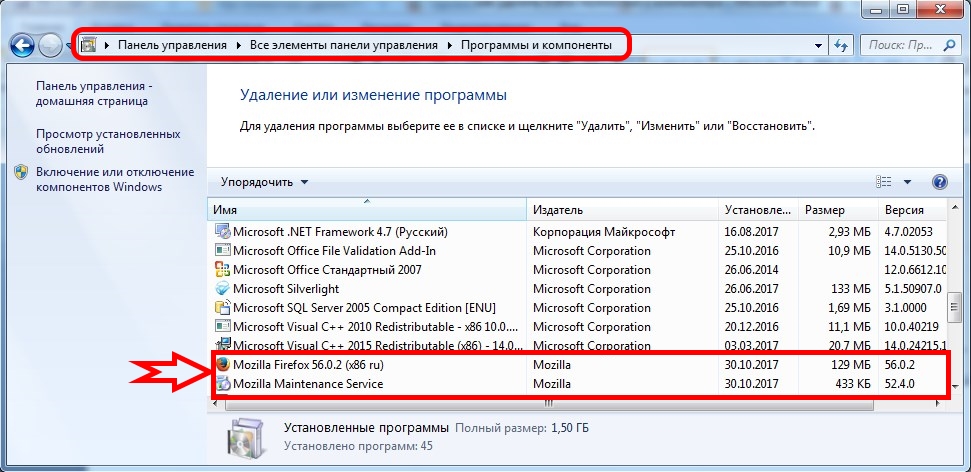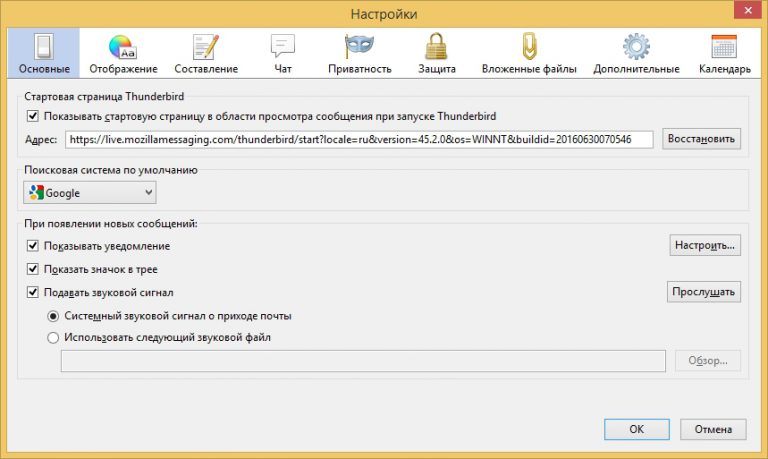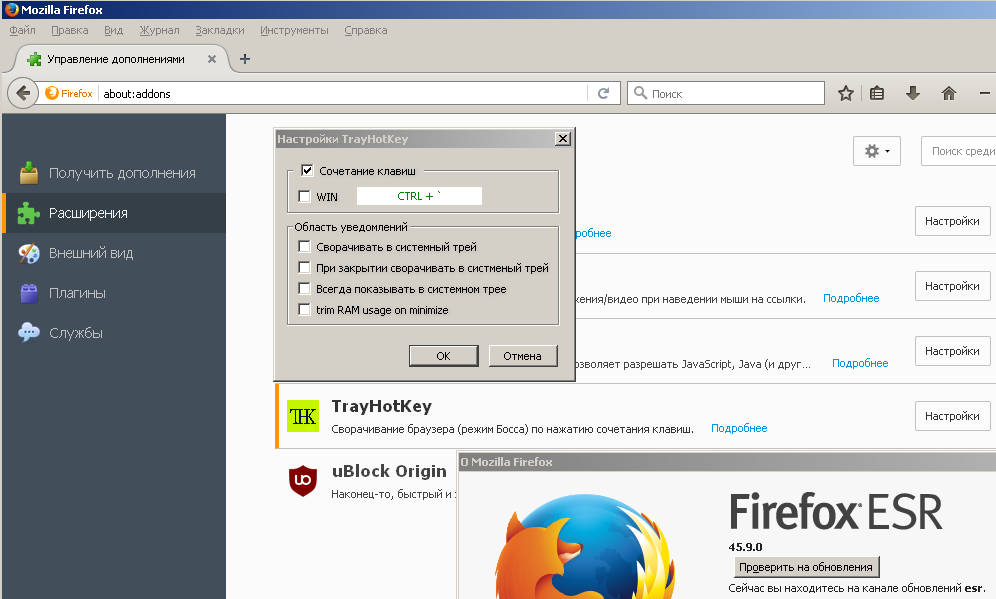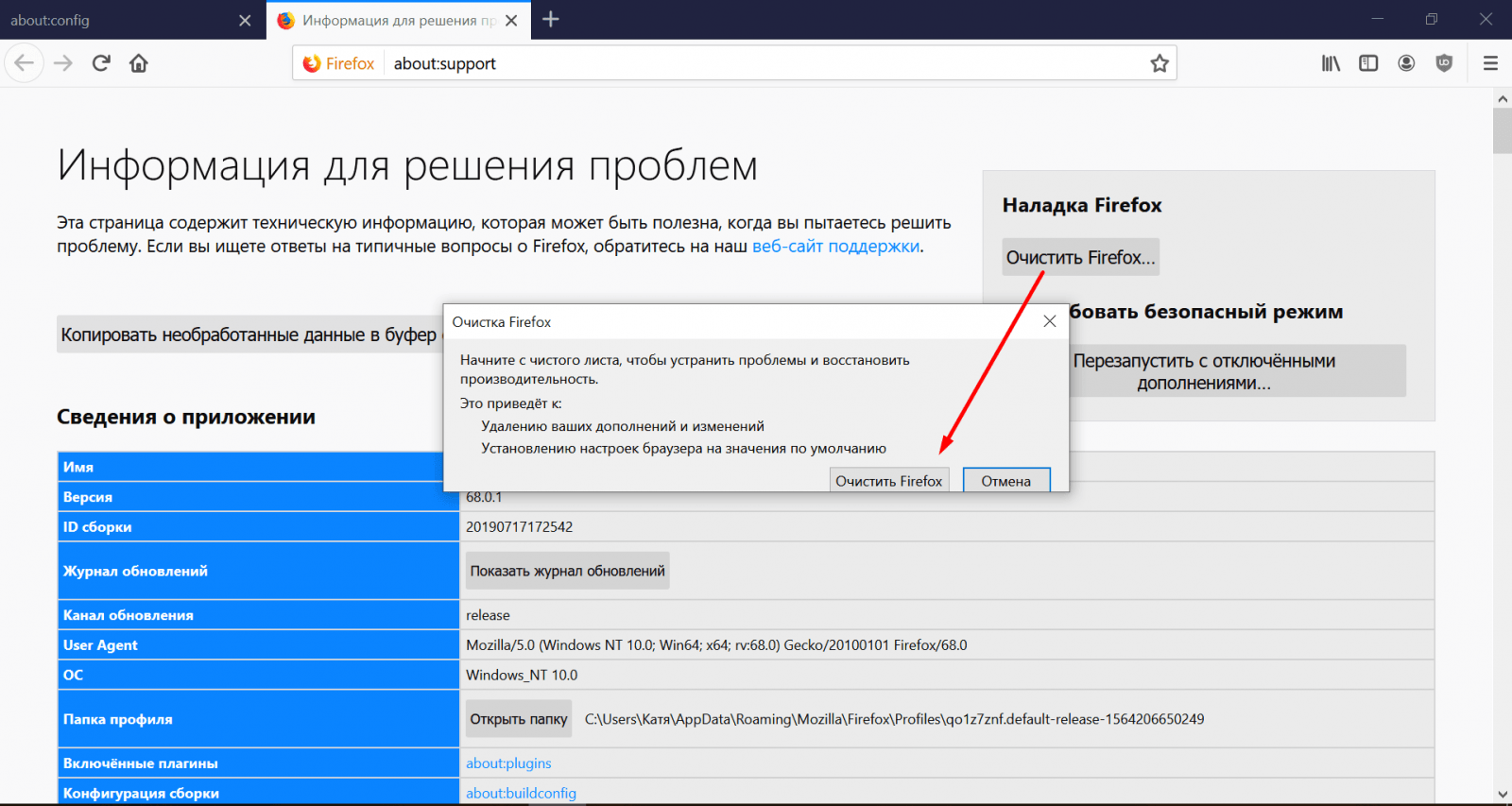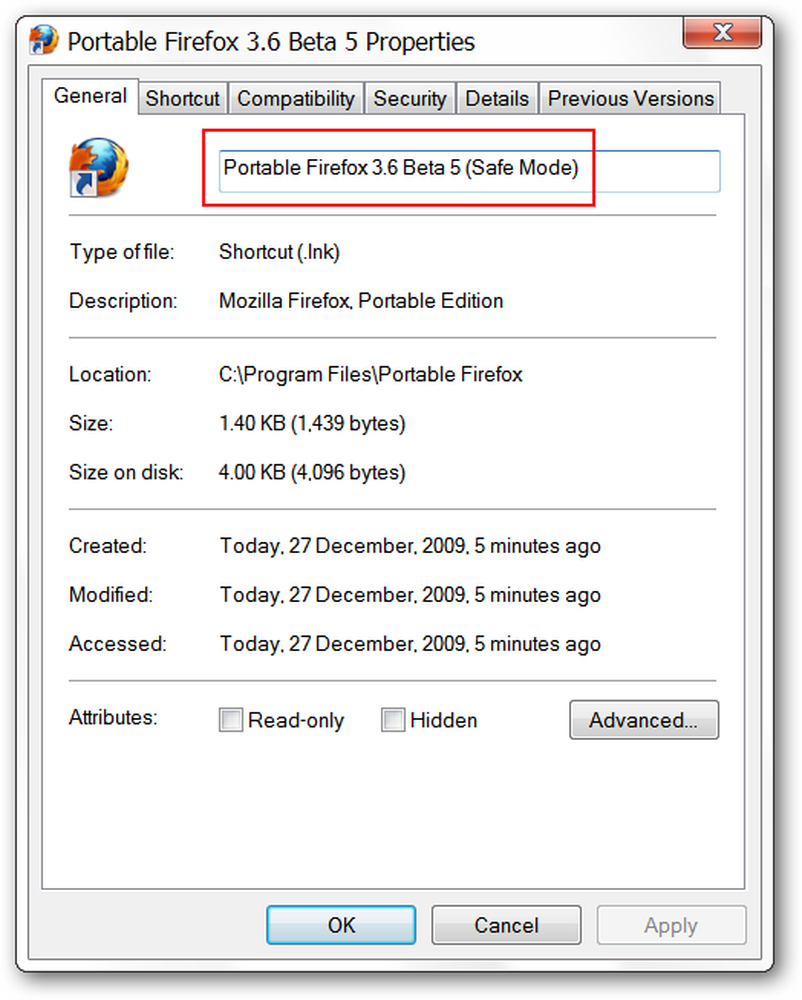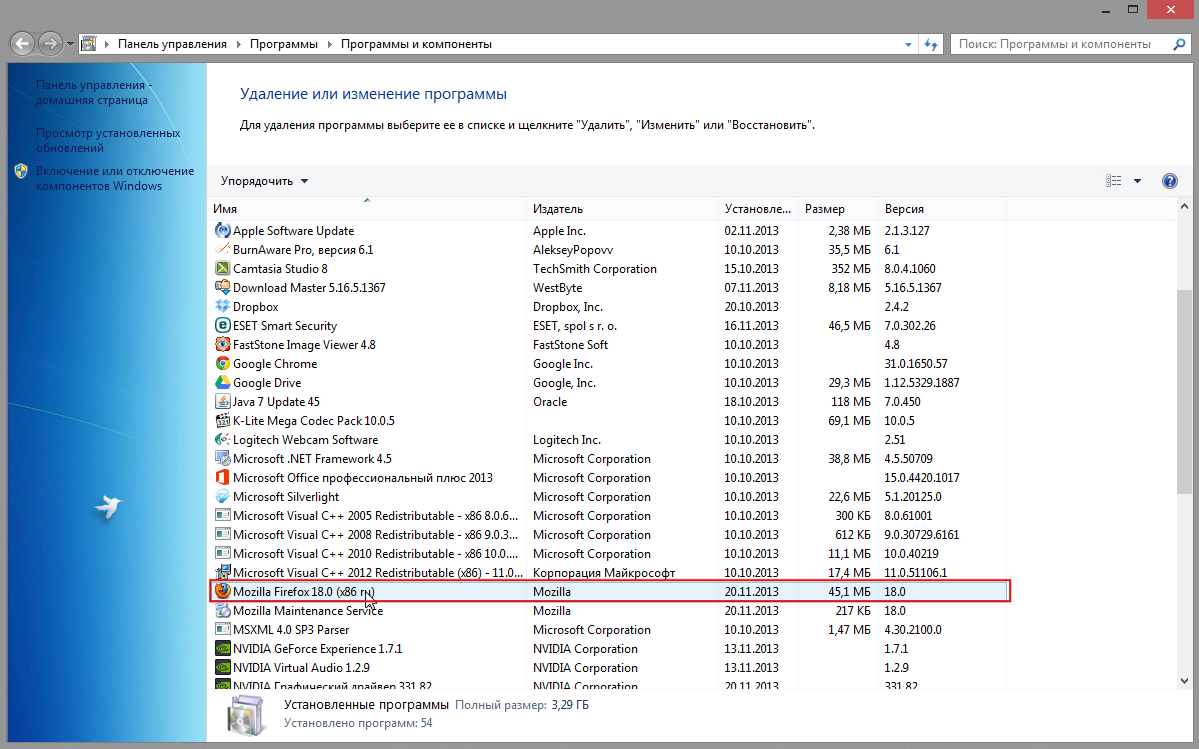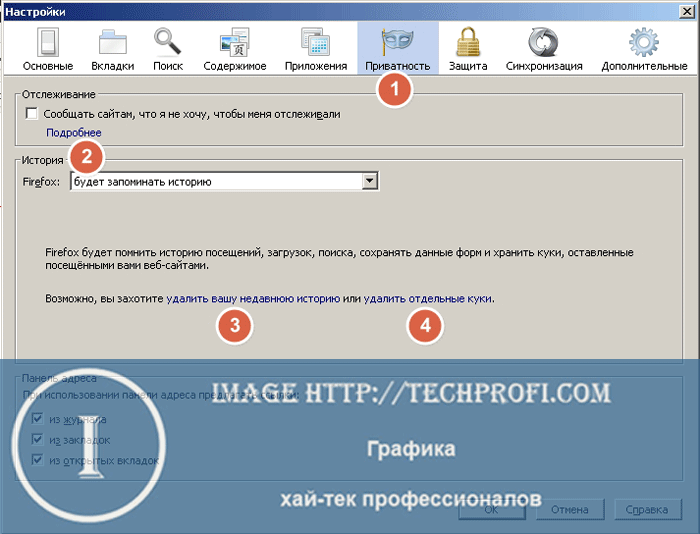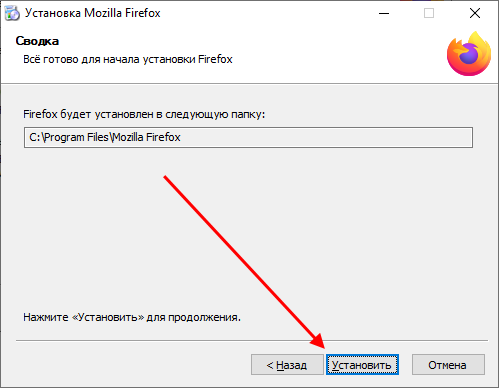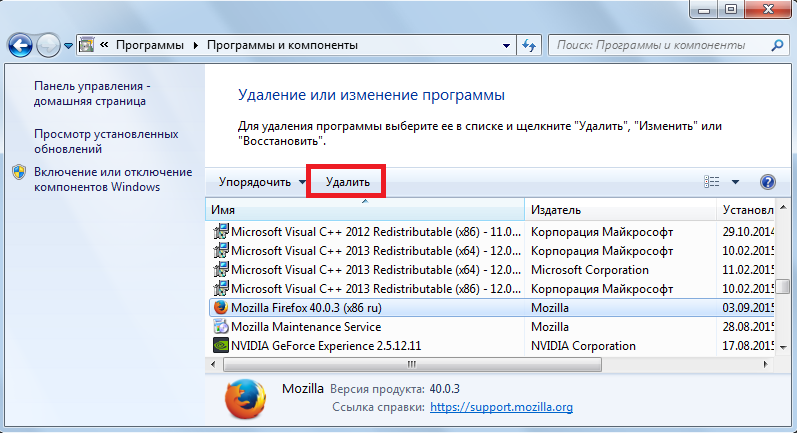Удаление Firefox с вашего устройства: пошаговые инструкции
Узнайте, как быстро и легко удалить приложение Firefox с вашего компьютера или мобильного устройства. Следуйте нашим советам для безопасного и полного удаления программы.
Откройте меню Пуск и перейдите в Панель управления.
Рабочий способ ускорения Ютуб в России - Свежая инструкция на осень
В разделе Программы выберите Удаление программы.
Как удалить браузер Mozilla Firefox полностью с компьютера
Найдите в списке приложений Firefox и нажмите Удалить.
Очистить историю Mozilla Firefox браузер
Подтвердите удаление и следуйте инструкциям на экране.
Как ПОЛНОСТЬЮ удалить браузер с компьютера (ЛЮБОЙ)
После удаления перезагрузите компьютер, чтобы изменения вступили в силу.
Как удалить расширения из Firefox
Если вы используете macOS, откройте Программы и перетащите Firefox в корзину.
Очистите корзину, чтобы окончательно удалить Firefox с вашего Mac.
На мобильных устройствах найдите приложение Firefox, нажмите и удерживайте его значок.
Выберите Удалить или Удалить приложение в появившемся меню.
Как очистить кэш браузера Mozilla ac-ch.ru удалить историю Firefox
Проверьте, что все данные и настройки Firefox также удалены, используя очистку кэша и данных в настройках устройства.
Как полностью удалить Mozilla Firefox